flash动画怎么制作呢?别担心,今天我们就来聊聊这个话题,并以商鞅变法这一历史场景为例,展示如何使用万彩动画大师这款强大的动画制作软件,轻松打造你的专属flash动画。

一、初识万彩动画大师
万彩动画大师是一款功能全面、操作简便的动画制作软件,它支持多种动画效果,包括角色动画、场景切换、文字动画等,非常适合初学者和专业人士使用。无论是教育、商业还是娱乐领域,万彩动画大师都能帮助你轻松实现创意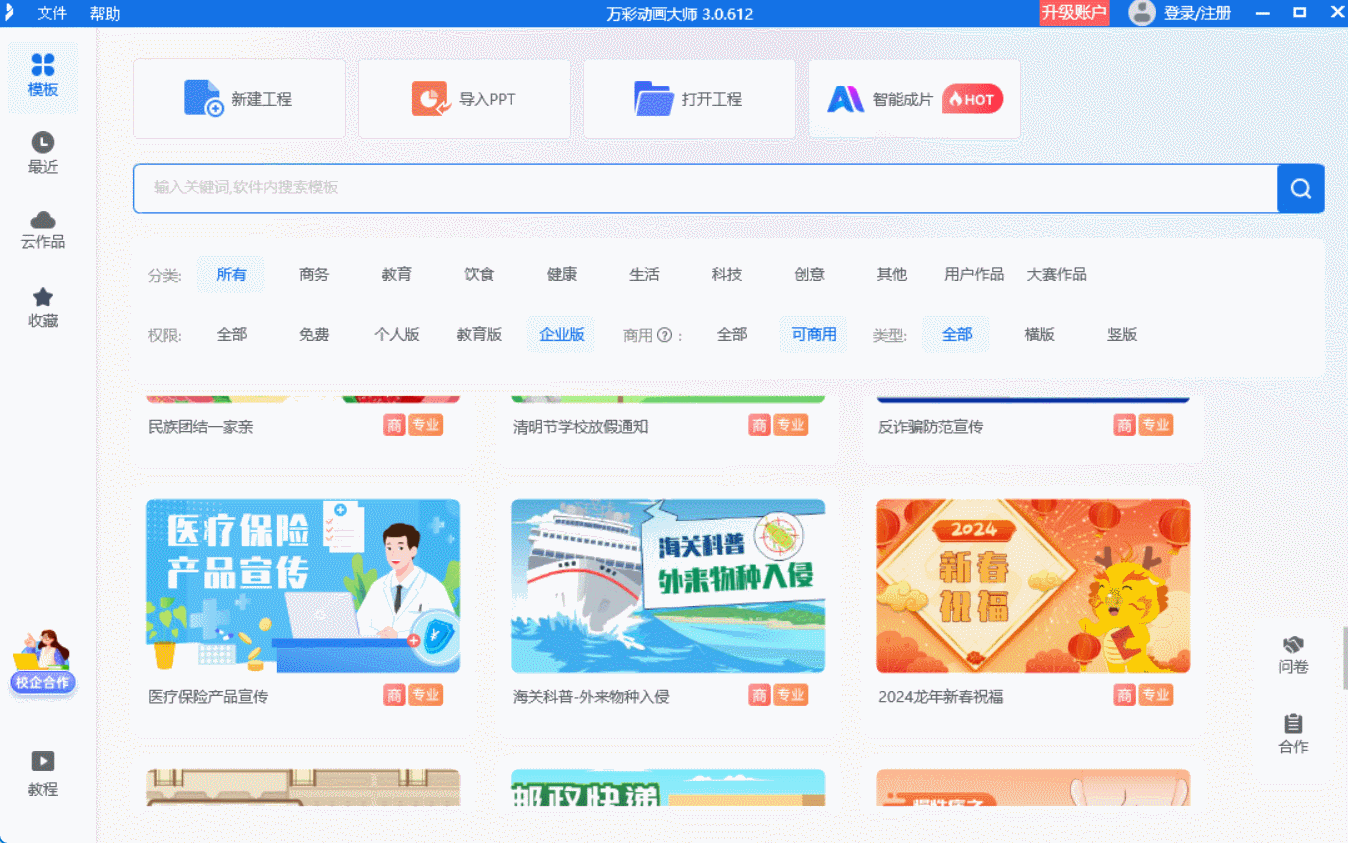
二、商鞅变法场景设定
以商鞅变法为背景,我们可以设计一个动画场景,展示商鞅如何在秦国推行新法,克服重重困难,最终取得成功。这个场景不仅具有教育意义,还能让观众通过动画的形式更直观地了解历史。
三、使用万彩动画大师制作商鞅变法动画
1. 创建新项目与选择场景模板
打开万彩动画大师,点击“新建项目”,在弹出的模板库中选择一个适合历史题材的场景模板。比如,可以选择一个古代宫殿或朝堂的背景,为商鞅变法的场景设定基调。

2. 添加角色与道具
在动画中,角色和道具是不可或缺的。万彩动画大师提供了丰富的角色库和道具库,你可以直接拖入使用。为商鞅设计一个威严的形象,为秦孝公设计一个英明的君主形象。同时,添加一些古代兵器、文书等道具,增强场景的真实感。
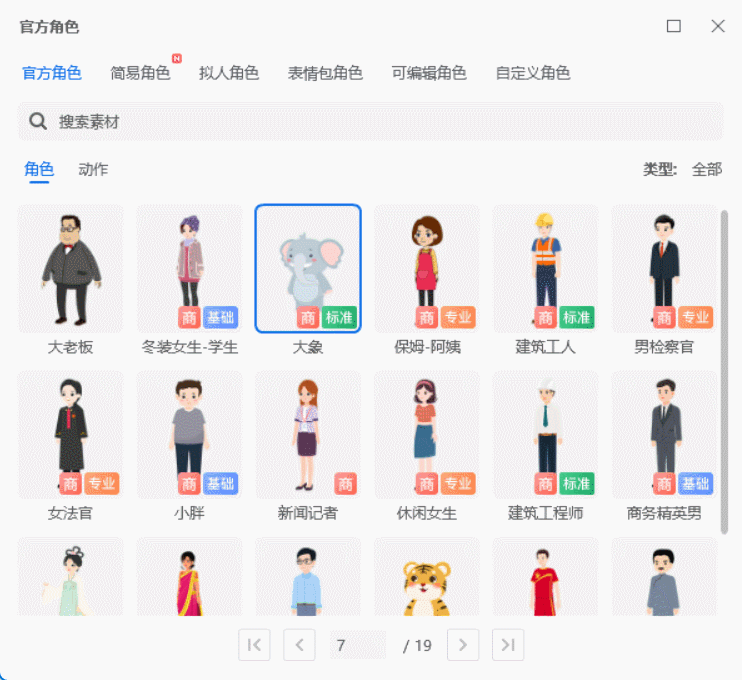
3. 设计动画效果
动画的核心在于动态效果。为商鞅和秦孝公设计对话动画,通过动作和表情的变化展现他们的情绪。比如,当商鞅提出变法主张时,可以设计他慷慨激昂的动作和坚定的眼神;当秦孝公表示支持时,可以设计他点头赞许的表情。
4. 添加文字与配音
在动画中,文字说明和配音也是非常重要的。你可以在关键帧上添加文字说明,如“商鞅提出变法主张”、“秦孝公表示支持”等,帮助观众更好地理解动画内容。同时,你可以录制或导入配音文件,为角色配上生动的对话和旁白。
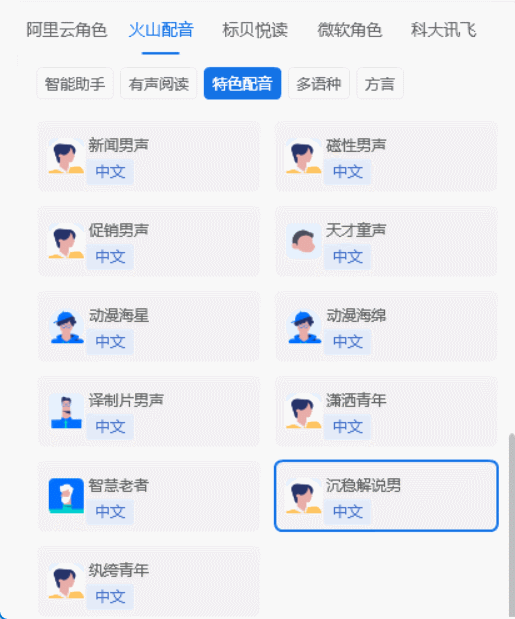
5. 调整细节与导出动画
在完成动画制作后,别忘了检查并调整细节。比如,调整角色的动作流畅度、优化场景的灯光效果等。最后,将动画导出为常见的视频格式,如MP4或AVI,你就可以在各大视频平台分享你的作品了。
除了商鞅变法场景,万彩动画大师还被广泛应用于其他领域。比如,在教育领域,老师们可以用它制作生动有趣的课件;在商业领域,企业可以用它制作产品宣传动画;在娱乐领域,创作者们可以用它制作搞笑、科幻等各种类型的动画短片。
